Включить предварительный просмотр эскизов вкладок в Google Chrome
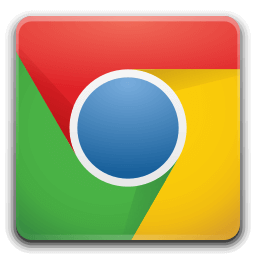
Как включить предварительный просмотр эскизов вкладок в подсказках для вкладок Google Chrome
Начиная с Google Chrome 78, браузер включает всплывающие подсказки с новыми вкладками. Теперь они включают полный заголовок страницы и ее URL-адрес. Кроме того, можно настроить всплывающие подсказки так, чтобы они включали миниатюрное изображение предварительного просмотра страницы, открытой на вкладке. Вот как это можно сделать.
На момент написания этой статьи Google Chrome является самым популярным веб-браузером, который существует для всех основных платформ, таких как Windows, Android и Linux. Он поставляется с мощным механизмом рендеринга, который поддерживает все современные веб-стандарты.
Chrome 78 имеет новый вид всплывающих подсказок для вкладок. Теперь это похоже на всплывающее меню, которое включает в себя полный заголовок страницы и URL-адрес.
Давайте посмотрим, как включить миниатюрные изображения для предварительного просмотра вкладки, чтобы вы могли быстро идентифицировать вкладку по ее содержимому.
Чтобы включить предварительный просмотр эскизов вкладок в Google Chrome,
- Откройте браузер Google Chrome и введите в адресной строке следующий текст:
chrome: // flags / # tab-hover-card-images. Это откроет страницу флагов непосредственно с соответствующими настройками. - Выберите вариант Давать возможность из раскрывающегося списка рядом со строкой «Изображения подсказок при наведении курсора».
- Перезапустите Google Chrome, закрыв его вручную, или вы также можете использовать кнопку «Перезапустить», которая появится в самом низу страницы.
- Вы сделали.
Другие полезные советы и рекомендации для Google Chrome 78:
- Отключить предварительный просмотр подсказок при наведении курсора в Google Chrome
- Создать ярлык для режима инкогнито в Google Chrome
- Включить цвет и тему для страницы новой вкладки в Google Chrome
- Включить глобальное управление мультимедиа в Google Chrome
Вот и все.
Интересные статьи:
- Создать ярлык для режима инкогнито в Google Chrome
- Принудительно включить гостевой режим в Google Chrome
- Запустить Google Chrome всегда в гостевом режиме
- Включить цвет и тему для страницы новой вкладки в Google Chrome
- Включить глобальное управление мультимедиа в Google Chrome
- Включить темный режим для любого сайта в Google Chrome
- Включение регулировки громкости и обработки мультимедийных клавиш в Google Chrome
- Включить страницу Distill в режиме чтения в Google Chrome
- Удалить отдельные предложения автозаполнения в Google Chrome
- Включение и отключение запросов в омнибоксе в Google Chrome
- Изменить положение кнопки новой вкладки в Google Chrome
- Отключить новый скругленный интерфейс в Chrome 69
- Включение встроенной панели заголовков в Google Chrome в Windows 10
- Включить режим "Картинка в картинке" в Google Chrome
- Включить обновление дизайна материалов в Google Chrome
- Включить средство выбора эмодзи в Google Chrome 68 и более поздних версий
- Включить отложенную загрузку в Google Chrome
- Постоянно отключать звук для сайта в Google Chrome
- Настроить страницу новой вкладки в Google Chrome
- Отключить значок незащищенности для веб-сайтов HTTP в Google Chrome
- Сделайте так, чтобы Google Chrome отображал HTTP и WWW части URL

